总结:iPhone笔记无缘无故消失了? 阅读这篇文章并了解如何从 iPhone 15/14/13/12/11/XS/XR/X/8/7/SE/6/5/4 恢复丢失的笔记。
“我在课堂上使用iPhone上的应用程序记录了笔记,但是一周后,当我回到笔记上时,它们被删除并消失了。我知道它们在我的手机上,因为我在下课后仔细查看了它们。从我的iPhone中检索已删除的笔记?我检查了iCloud,但那里什么也没有。” –瑞安

检索iPhone注意
您是否曾经无意中从iPhone删除了笔记? 您想以简单的方式找回它们吗? 当您的iPhone便笺消失时,请不要担心,因为从iPhone,iPad或iPod touch恢复已删除或丢失的便笺并不困难。 Aiseesoft iPhone Notes恢复 是一款易于使用且功能齐全的 iPhone 恢复软件,可让您通过直接扫描 iPhone(无需 iTunes 备份)或提取 iTunes 备份文件来恢复 iPhone 笔记。 它还可以恢复 iPhone 数据,如笔记、短信、通话记录、日历以及照片和视频。 无论您拥有 iPhone 15/14/13/12/11/XS/XR/X/8/7/SE/6/5/4,还是拥有 iPad Air/mini/Pro 或 iPod touch,您都可以轻松找到从恢复结果中删除或丢失 iPhone 笔记。
下载Aiseesoft FoneLab以恢复您删除的iPhone便笺。 免费试用!
有三种恢复模式,
➤如何从iOS设备恢复笔记:直接扫描iOS设备无需备份即可恢复最近删除或丢失的数据,并获取iPhone上的现有文件。
➤您可以从iPhone还原笔记吗 iTunes备份 文件:如果您的iPhone便笺消失了很长时间,或者您无法直接从损坏或丢失的iPhone中恢复删除的iPhone便笺,则可以尝试从iTunes备份文件中恢复丢失的iPhone,iPad,iPod touch的文件。 但是前提是它们已经与iTunes同步。
➤如何从中恢复已删除的iPhone便笺 iCloud的备份 文件:如果您无法从iOS设备恢复丢失的iPhone笔记,或者甚至在没有使用iTunes进行备份的情况下丢失了iOS设备,则第三种方法可以帮助您从iCloud备份文件中恢复丢失的文件。
iPhone笔记恢复功能使您可以直接扫描iPhone,以在iPhone上恢复已删除的笔记而无需备份。
对于iPhone 4 / 3GS,iPad和iPod touch 4,您需要执行以下操作,
1.握住您的iOS设备,然后单击开始按钮。
2.同时按住“电源”和“主页”按钮10秒钟。
3.松开“电源”按钮并保持按住“主页”按钮。
之后,该程序将开始扫描您的iPhone,并找出所有丢失的数据和现有数据。
在此处找到的数据包括已删除的数据以及仍在iPhone上的数据。 如果您只想取回已删除的项目,则可以使用底部的滑动按钮以仅显示已删除的项目来优化扫描结果。 使用此iPhone Notes恢复软件,您还可以从iOS设备恢复语音备忘录。
如果您说:“我在iPhone上找不到笔记,如何在iPhone上检索已删除的笔记?” 只需尝试从备份中检索iPhone上的笔记。 如果您没有备份iPhone数据,我们强烈建议您经常备份iPhone。
注意:您需要确保已完成 将iPhone备忘备份到iTunes.
就像上面的界面所示,这个iPhone笔记恢复软件还可以帮助您在iPhone上检索以前的联系人,消息,呼叫历史记录,日历,便笺,提醒,Safari书签等,您可以一键恢复所有内容。同时,如果您有需要。
步骤 2扫描iPhone的iCloud备份
下载完iCloud备份后,选择恢复类型进行恢复。 单击“注释”>“下一步”,并等待几分钟,此软件才能 浏览 选择您 iCloud笔记备份.
如果要从iCloud还原iPhone联系人,则可以勾选“联系人”。 如果要从iCloud恢复照片,请单击“照片”。
iCloud备份是iPhone用户最常用的备份方法。 如果您已经为iPhone备份了照片,消息等,则可以轻松访问和 从iCloud恢复iPhone联系人,消息,照片等都可以通过这种方式完成。
您可以从以下视频中学到步骤:


作为与朋友和家人进行通信(发送短信,照片和视频)的最安全,最经济的方式,当您处于Wi-Fi或蜂窝数据连接状态时,iMessage几乎是您的首选。 与其他消息服务不同,iMessage使您可以在Apple用户之间发送免费的文本/图像/视频消息,而无需网络服务提供商的文本消息计划。
但是,由于各种原因,您可能会错误地删除与朋友和家人的iMessage历史记录,或者偶然丢失旧的iMessage。 许多用户在Apple的讨论社区中谈论此问题。 现在我们回到关键点, 如何恢复已删除的iMessages?

本文将为您分享从iPhone,iPad和iPod touch恢复已删除的iMessage的最简单方法。 为此,您需要使用iPhone数据恢复软件, FoneLab。 它可以为您轻松地从iPhone和iCloud恢复iMessages。
使用推荐的iMessages恢复工具,只需2个步骤,即可轻松取回已删除的iMessages! 它必须是最简单的方法 恢复已删除的iMessages。 此方法不需要iTunes或iCloud备份。 现在,您可以检查有关如何取消删除iMessages的详细步骤。
步骤 1 下载iPhone iMessage恢复软件
在计算机上安装并运行此已删除的iMessages恢复。 通过USB电缆将iOS设备(iPhone,iPad或iPod touch)连接到它。 如果iTunes自动运行,请关闭它。
步骤 2 扫描设备并从iPhone,iPad和iPod touch恢复iMessage
如果您使用的是iPhone X,iPhone 8 Plus,iPhone 8,iPhone 7 Plus,iPhone 7,iPhone SE,iPhone 6s Plus,iPhone 6s,iPhone 6 Plus,iPhone 6,iPhone 5s,iPhone 5c,iPhone 5,iPhone 4S, iPad 4/3/2 / Air,iPad mini / mini 2和iPod touch 6/5,在连接iOS设备后,iPhone iMessage恢复软件将自动识别该设备。 按照界面上的步骤,您可以轻松地进入扫描界面,如下图所示。 然后点击 开始扫描 开始扫描您的iOS设备。

如果您使用的是iPhone 4,iPhone 3GS,iPad 1和iPod touch 4,则需要先下载插件,然后软件才能扫描您的设备。 易于进入扫描模式,如果按照软件上的说明进行操作,则没有危险。

成功进入扫描模式后,它将自动扫描您的设备。
在线消息 选项(在左侧列表中),您会在这里找到从任何联系人中删除的所有iMessage,短信和彩信。 然后,您只需要查看并选择要检索的已删除iMessage。

只需点击 恢复 按钮可从iPhone恢复已删除的iMessage。 此解决方案向您展示如何直接在iPhone上恢复已删除的iMessage。 您也可以使用它来检索iPad或iPod touch上丢失的消息。
只要您打开了iCloud备份功能并将iPhone与Wi-Fi网络连接,您的邮件就会被备份到iCloud服务。 您可以还原 从iCloud删除了iPhone上的iMessage 直接以擦除iOS设备上的现有数据为代价。 你想要那个吗? 当然不是!
如果要在不擦除现有数据的情况下将消息对话从iCloud还原到iPhone,则需要第三方iCloud恢复工具。 FoneLab再次是推荐选项。 它可帮助您从iCloud备份中恢复已删除的iMessage,包括文本,图片,视频和其他消息附件,而不会删除您的iPhone数据。
步骤 1 登录您的iCloud帐户
切换到 从iCloud备份文件中恢复 在Fonelab界面的左侧菜单上。 您可以输入Apple ID和密码来登录iCloud帐户。 Fonelab将完全尊重您的隐私,并且不会记录任何个人信息。

步骤 2 从iCloud下载备份文件
这个iCloud帐户中可能有很多备份文件,您需要 下载 正确的是携带已删除的iMessages。

步骤 3 从iCloud恢复已删除的iMessage
扫描下载的备份文件。 请点击 在线消息 在左侧列表中,您将找到所有消息。 逐一检查您要检索的内容,然后单击 恢复 根据需要以CSV或html格式保存在计算机上。

与iCloud相似,iTunes也可以用于在iPhone,iPad或iPod touch上备份各种iOS数据。 当您连接iPhone并运行iTunes时,您可能经常 用iTunes备份您的iPhone数据。 如果已将iPhone备份到Mac或PC上的iTunes,则可以从iTunes备份中恢复iMessage。
步骤 1 选择并扫描iTunes备份
启动iMessage恢复软件,这一次您需要选择 从iTunes备份文件中恢复 模式。 您在此计算机上制作的所有iTunes备份文件都将在界面中列出。 选择存储已删除iMessage的备份,然后单击 开始扫描 开始扫描过程。

步骤 2 从iTunes恢复已删除的iMessage
扫描后,所有iOS数据类别和文件数将列在左侧控件上。 单击左侧的特定类别,然后可以在右侧面板上查看每个数据的详细信息。
点击 在线消息 选项,然后在预览窗口上查看iMessage。 请点击 恢复 按钮将所有选定的文本返回到PC / Mac。

使用上述方法,您可以轻松地从iPhone / iPad / iPod touch检索已删除或丢失的iMessage。 实际上,您也可以通过常规方式 使用iTunes恢复已删除的iMessage。 但您首先应该知道的一件事是,该解决方案会将您的iPhone与您选择的iTunes备份同步。 它将覆盖您iPhone上的数据。 因此,您可能会丢失很多新数据。
步骤 1 在计算机上启动最新版本的iTunes,然后使用USB电缆将iOS设备连接到它。 它会自动识别您的iPhone。 您会看到一个iPhone图标出现在左上角。
步骤 2 点击 iPhone 图标,然后单击 总结 在左侧列表中。
步骤 3 在右边 备份 窗口,选择 恢复备份...
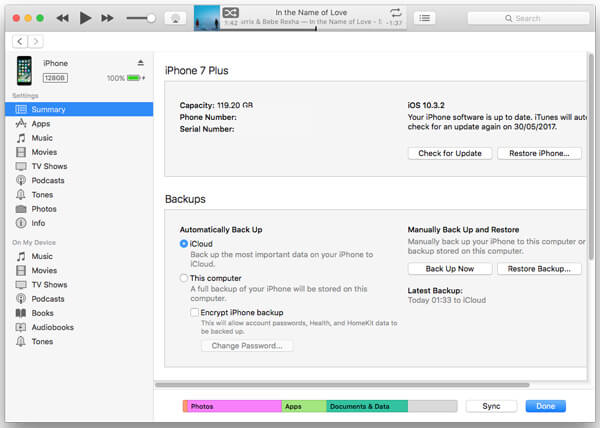
步骤 4 选择适合您的已删除iMessage的备份,并从中还原iPhone。
iPhone上的所有iOS数据将被此iTunes备份文件替换。 如果您经常使用iTunes备份iPhone并进行新的备份,那么这对于找回已删除的旧iMessages可能是一个很好的解决方案。
我们主要谈谈 如何恢复已删除的iMessages 在此页面中。 建议使用专业的iMessage恢复工具来帮助您访问这些旧的iMessage对话。 提供6种有效方法,您可以选择自己喜欢的一种方法来恢复丢失的邮件。 此外,我们为您简要介绍了iMessage,并为iOS 10和iOS 11提供了一些新功能。希望您阅读本文后可以轻松检索已删除的iMessage。 如果您还有任何疑问,可以给我们留言。